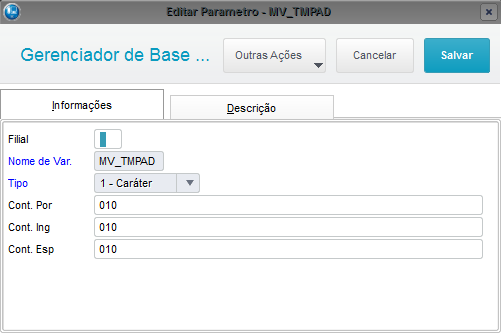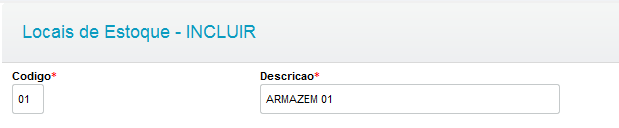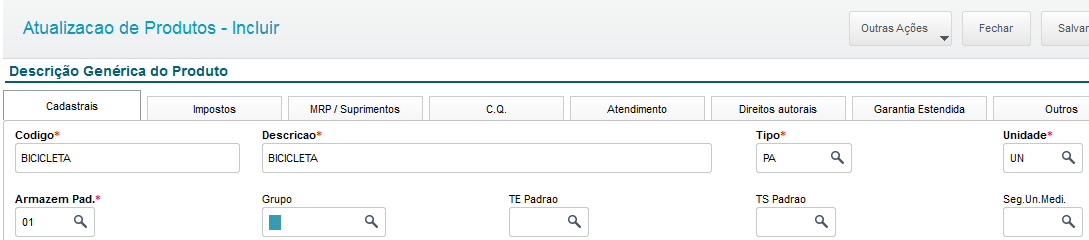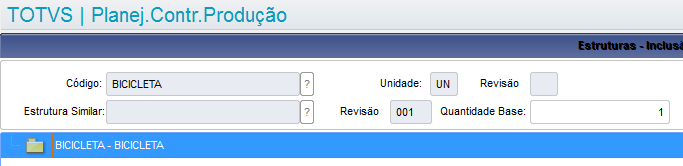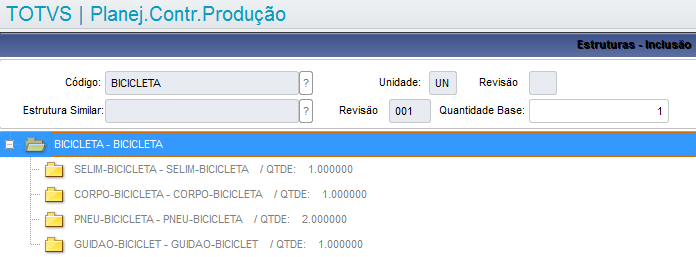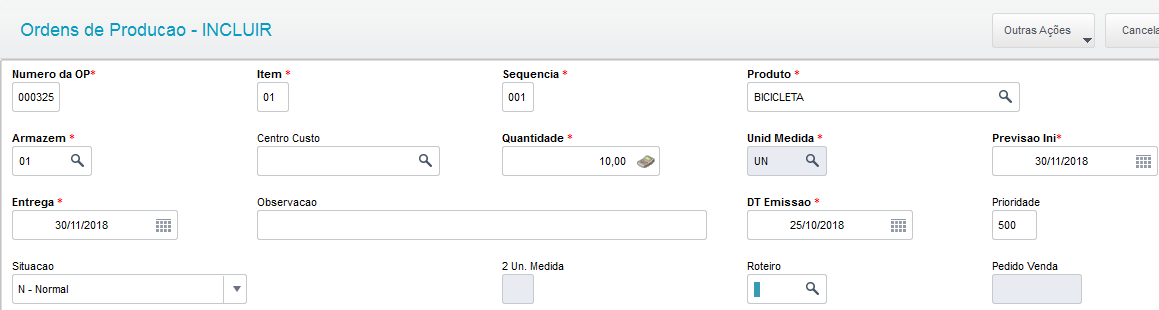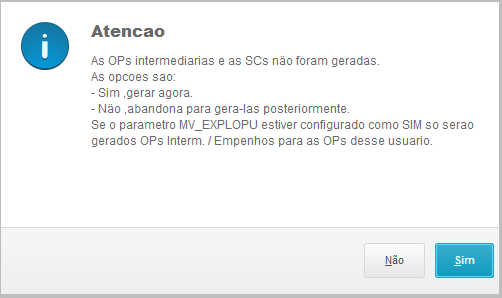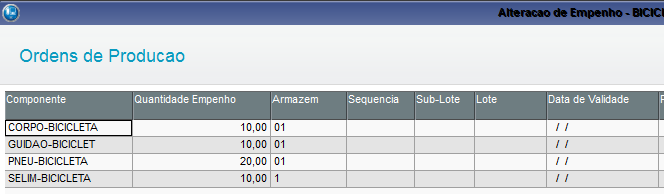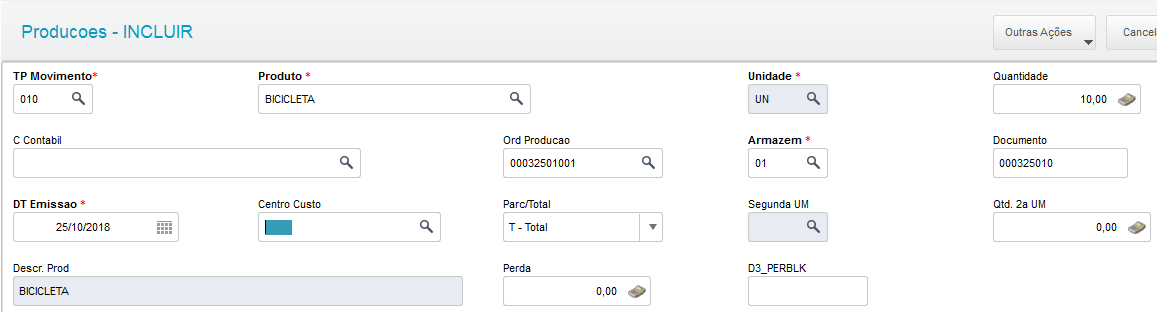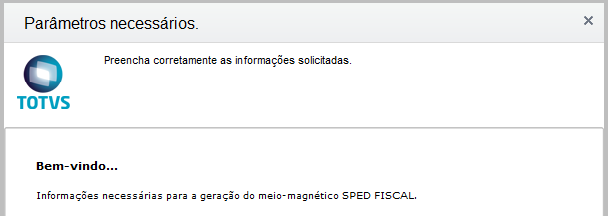| Informações |
|---|
|
A partir do leiaute 17 que entra em vigor em 01/2023, o registro K230 será obrigatório nos tipos de leiaute completo e simplificado. |
Este registro tem por objetivo apresentar os produtos que foram produzidos e que estão nas etapas 'em processo' ou 'acabado' dentro do período de apuração do registro K100.
| Painel |
|---|
|
| draw.io Diagram |
|---|
| border | true |
|---|
| viewerToolbar | true |
|---|
| |
|---|
| fitWindow | false |
|---|
| diagramName | fluxo_bloco_k_reg_230 |
|---|
| simpleViewer | false |
|---|
| width | |
|---|
| diagramWidth | 521321 |
|---|
| revision | 917 |
|---|
|
| Painel |
|---|
| title | Leiaute no Guia Pratico |
|---|
| Apresenta os produtos que foram produzidos e que estão nas etapas 'em processo' ou 'acabado'. Nº | Campo | Descrição | Tipo | Tam | Dec | Obrig | 01 | REG | Texto fixo contendo "K230" | C | 4 | - | O | 02 | DT_INI_OP | Data de início da ordem de produção | N | 8 | - | OC | 03 | DT_FIN_OP | Data de conclusão da ordem de produção | N | 8 | - | OC | 04 | COD_DOC_OP | Código de identificação da ordem de produção | C | 30 | - | OC | 05 | COD_ITEM | Código do item produzido (campo 02 do Registro 0200) | N | 60 | - | O | 06 | QTD_ENC | Quantidade de produção acabada | N | - | 6 | O |
Para a montagem deste registro serão consideradas: - Ordens de produção da tabela SC2 com tipo de produção Interna (C2_TPPR = I ou vazio), que possuam movimentos de produção (D3_CF com "PR0" ou "PR1");
- Ordens de produção sem movimentos de produção, porém, com movimentos de Requisição/Devolução dentro do período de processamento do Bloco K.
Se a quantidade produzida no período for zero, mas existir movimento de requisição para a ordem de produção, será realizada a gravação do Registro K230 para o produto, pois indica que o processo produtivo foi iniciado e não finalizado dentro do período. No campo DT_INI_OP é gravada a data em que o primeiro movimento para a OP foi gerado na tabela SD3. Caso a OP tenha sido finalizada em um período posterior ao do processamento, o campo DT_FIN_OP será gravado sem conteúdo. Ordens de produção geradas pelo módulo de Manutenção de Ativos (SIGAMNT) não são consideradas neste registro. Tipos de Produtos considerados:03 - Produto em processo 04 - Produto acabado Rotinas envolvidas:MATA650 – Ordem de Produção
MATA250 – Apontamento de Produção Tabelas envolvidas: SC2 – Ordens de Produção
SD3 – Movimentações Internas |
|
| Painel |
|---|
| title | Exemplo prático do processo utilizando Protheus |
|---|
|
Configurar os parâmetros do sistema| Pré-requisito 1: Parametrizações |
| - Configurar o parâmetro MV_TMPAD
a. Acessar o modulo Configurador;
b. Acessar o Menu: Ambiente > Cadastros > Parâmetros
|
.
Parâmetro MV_TMPAD
a- ;
c. Pesquisar pelo parâmetro MV_TMPAD;
|
b parametro c- e. O campo Cont.Por. deve ser preenchido com o código do tipo de movimento padrão para produção PCP. Se preenchido com o conteúdo abaixo, que é o padrão do sistema
|
, para o bloco K230- , serão selecionados os apontamentos de produção cujo tipo de movimento seja '010';
f. Clicar em Salvar.
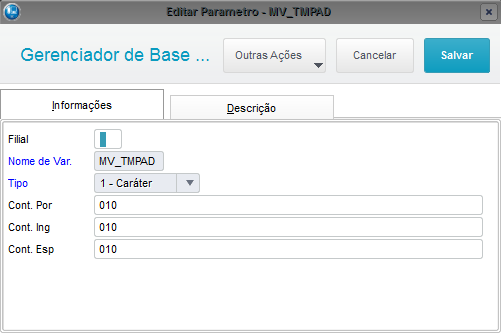 Image Modified Image Modified
|
Parâmetro Tipo de produto Para associar os tipos de produto tratados pelo bloco K ao tipo de produto cadastrado no Protheus, utilizar a seguinte referência. |
| Tipo de produto Bloco K | Tipo de produto Padrão Protheus | Parâmetro para configurar |
|---|
| 00 - Mercadoria para revenda | 'ME' | MV_BLKTP00 |
| 01 - Matéria-prima | 'MP' | MV_BLKTP01 |
| 02 - Embalagem | 'EM' | MV_BLKTP02 |
| 03 - Produto em processo | 'PP' | MV_BLKTP03 |
| 04 - Produto acabado | 'PA' | MV_BLKTP04 |
| 05 - Subproduto | 'SP' | MV_BLKTP05 |
| 06 - Produto intermediário | 'PI' | MV_BLKTP06 |
| 10 - Outros insumos | 'OI' | MV_BLKTP10 |
| Expandir |
|---|
| title | Pré-requisito 2: Cadastro do produto e estrutura |
|---|
|
Cadastrar armazém a. Acessar o módulo Planejamento e Controle de Produção;
b. Acessar o menu: Atualizações > Cadastros > Produto > Locais de Estoque;
c. Clicar em Incluir;
d. Informar os campos obrigatórios;
e. Clicar em Salvar. 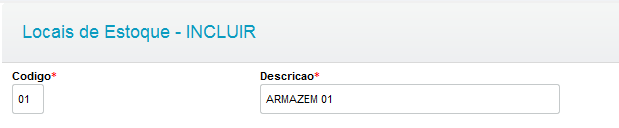 Image Added Image Added
- Cadastrar produto
a. Acessar o módulo Planejamento e Controle de Produção;
b. Acessar o menu: Atualizações > Produto > Produtos;
c. Clicar em Incluir;
d. Informar os campos obrigatórios;
e. Clicar em Salvar;
f. Repetir o processo de cadastro de produtos para incluir todos os tipos de produto necessários para compor a estrutura.
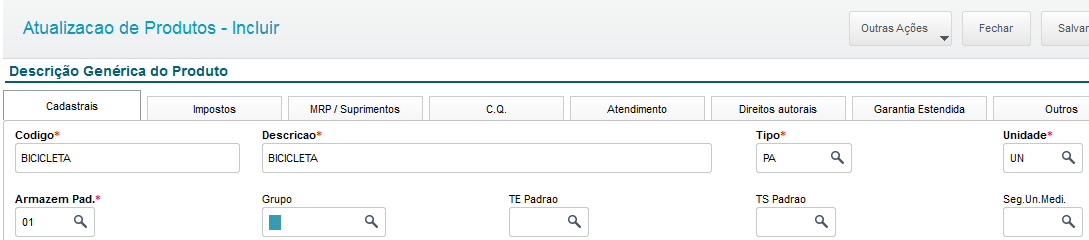 Image Added Image Added
- Cadastrar estrutura
a. Acessar o módulo Planejamento e Controle de Produção;
b. Acessar o menu: Atualizações > Engenharia > Estrutura > Estrutura;
c. Clicar em Incluir;
d. Informar os campos obrigatórios para o produto pai;
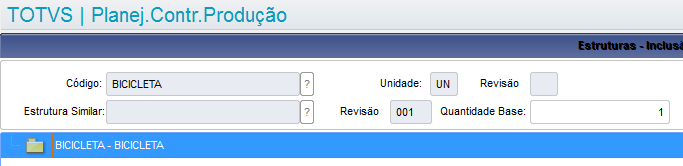 Image Added Image Added
e. Clicar em Incluir no canto inferior direito;
f. Informar os campos obrigatórios para os produtos filhos;
g. Clicar em Salvar;
h . Clicar em OK.
 Image Added Image Added
i. Modelo de estrutura completa.
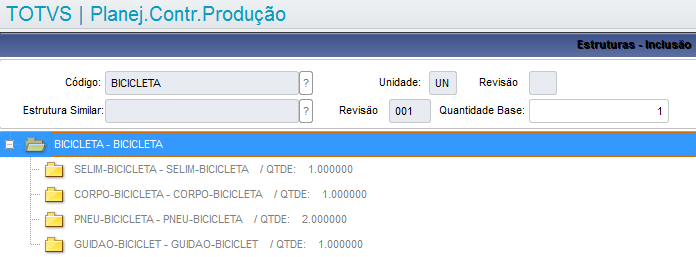 Image Added Image Added
|
| Expandir |
|---|
| title | Pré-requisito 3: Cadastro de ordem e apontamento de produção |
|---|
|
- Cadastrar ordem de produção
a. Acessar o módulo Planejamento e Controle de Produção;
b. Acessar o menu: Atualizações > Movimentações > Produção > Ordens de Produção;
c. Clicar em Incluir;
d. Confirmar o conteúdo sugerido para os campos de ordem de produção, item e sequência;
e. Informar o produto;
f. Confirmar o conteúdo sugerido para o campo de armazém;
g. Informar a quantidade;
h. Informar as datas de previsão início, entrega e emissão;
i. Clicar em Salvar.
j. Fechar a tela de ordens de produção;
k. Clicar no Sim para gerar empenhos;
l. Clicar em Salvar para efetivar os empenhos.
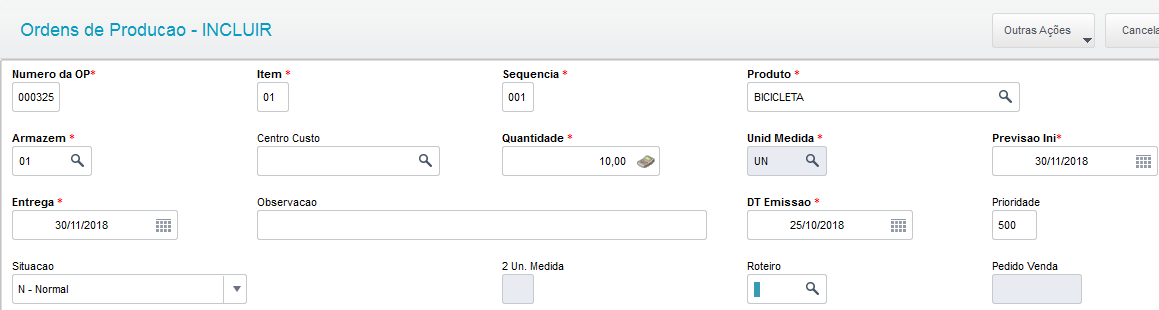 Image Added Image Added
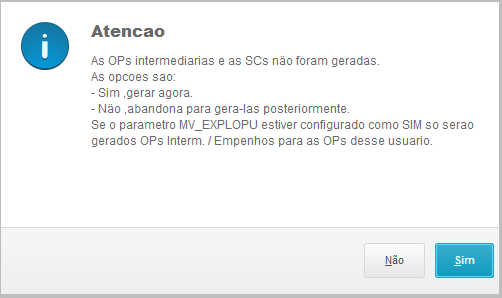 Image Added Image Added
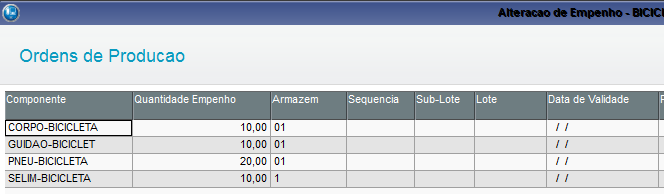 Image Added Image Added
- Cadastrar apontamento de produção
a. Acessar o módulo Planejamento e Controle de Produção;
b. Acessar o menu: Atualizações > Movimentações > Produção > Produção Simples;
c. Clicar em Incluir;
d. Informar o tipo de movimento;
e. Informar o produto;
f. Informar a quantidade;
g. Informar a ordem de produção;
h. Confirmar o conteúdo sugerido para os campos armazém e data de emissão;
i. Confirmar o conteúdo sugerido para o campo que informa se é apontamento total ou parcial;
j. Clicar em Salvar.
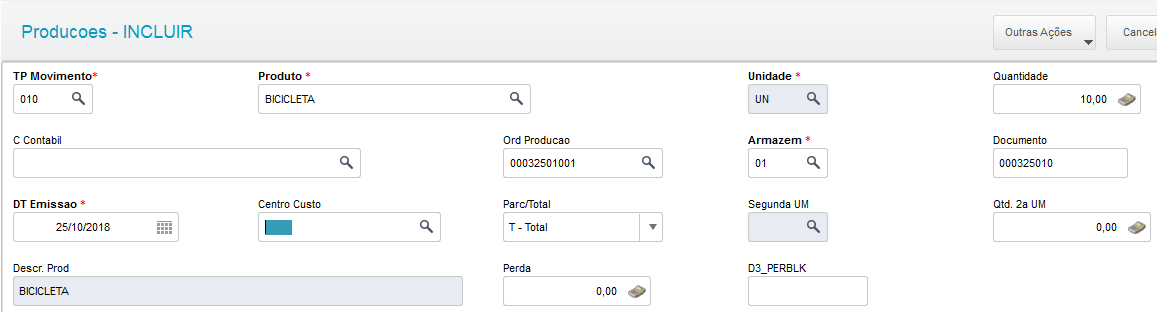 Image Added Image Added
|
Para parametrizar no configurador:
a. Pesquisar pelo parâmetro conforme a tabela acima. Ex.: 'MV_BLKTP06';
b. Editar o parâmetro MV_BLKTP06;
c. O campo Cont.Por. deve ser preenchido com o código do tipo de produto no Protheus, podendo ser o tipo padrão da tabela acima ou um tipo específico cadastrado pelo cliente. Para cadastrar mais de um tipo por parâmetro, separar por vírgula.
 Image Removed
Image Removed